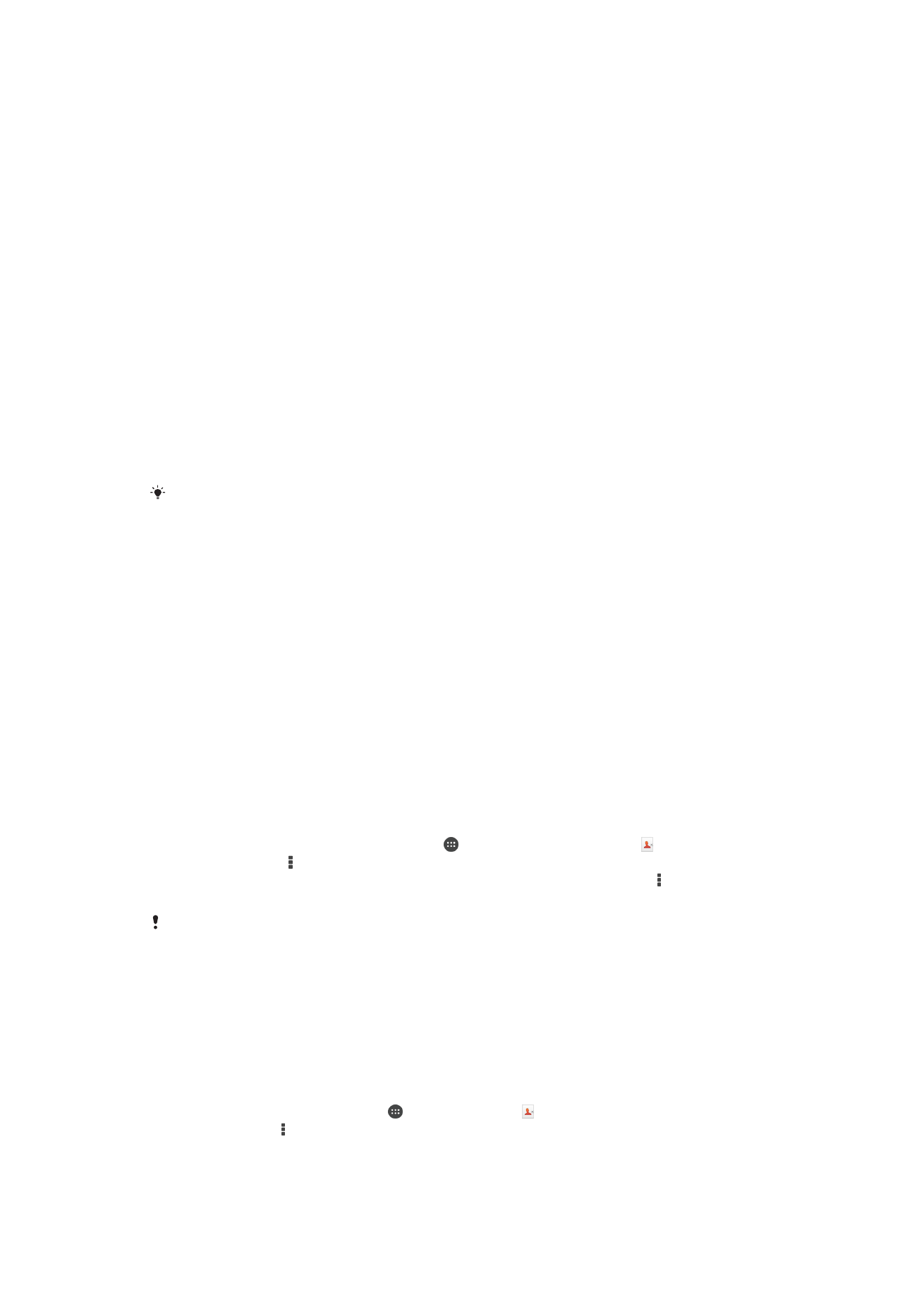
Kontaktide edastamine
Kontaktide edastamiseks uude seadmesse on mitu võimalust. Saate kontaktid
sünkroonida veebikontol olevate kontaktidega või importida need otse teisest seadmest.
Kontaktide edastamine arvuti abil
Xperia™ Transfer on rakendus, mis aitab teil oma vanas seadmes olevad kontaktid
kokku koguda ja need uude seadmesse edastada. Xperia™ Transfer, millele pääsete ligi
arvutiprogrammi Xperia™ Companion kaudu, toetab iOS-i/iCloud-i ja Android™-iga
töötavaid mobiilsideseadmeid. Kui ühenduste iOS-i seadmega, pakub funktsioon App
Matching teie iOS-i rakendustele Androidi vasteid.
Rakenduse Xperia™ Transfer kasutamiseks vajate järgnevaid seadmeid:
•
internetiühendusega arvuti,
•
Android™-seade,
•
Android™-seadme USB-kaabel,
•
vana seade,
•
vana seadme USB-kaabel.
On võimalik, et te ei vaja vana seadet. iOS-seadmete puhul saate ühenduse luua otse iCloudi
või kasutada kohalikku varundamist Eelmiste Sony seadmete jaoks saate kasutada kohalikku
varundamist.
Kontaktide edastamine uude seadmesse
1
Kui tarkvara Xperia™ Companion (PC-le või Mac
®
-ile) pole veel installitud, minge
veebilehele http://support.sonymobile.com/global-en/tools/xperia-companion ja
laadige see alla.
2
Kui installimine on edukalt lõppenud, avage tarkvara Xperia™ Companion,
klõpsake suvandit
Xperia™ Transfer
ja järgige kontaktide edastamiseks
asjakohaseid juhiseid.
Kontaktide edastamine veebikonto abil
Kui sünkroonite vanas seadmes või arvutis olevad kontaktid veebikontoga (nt Google
Sync™, Facebook™ või Microsoft
®
Exchange ActiveSync
®
), saate kontaktid selle konto
abil uude seadmesse edastada.
Kontaktide sünkroonimine uue seadmega sünkroonimiskonto abil
1
Avage kuva Avakuva ja koputage ikooni . Seejärel koputage valikut .
2
Koputage ikooni ja siis valikuid
Seaded> Kontod ja sünkr..
3
Valige konto, millega soovite kontakte sünkroonida, ja koputage valikuid >
Sünkrooni kohe.
Enne kontaktide sünkroonimist peate soovitud sünkroonimiskontosse sisse logima.
Muud kontaktide edastamise viisid
Kontaktide edastamiseks vanast seadmest uude on veel palju võimalusi. Näiteks saate
kontaktid kopeerida mälu-, salvestada SIM-kaardile või kasutada Bluetooth
®
-
tehnoloogiat. Lisateavet vanast seadmest kontaktide edastamise kohta leiate vastavast
kasutusjuhendist.
Kontaktide importimine mälukaardilt
1
Kuval Avakuva koputage ikooni ja seejärel valikut .
2
Vajutage ikooni ja seejärel koputage valikuid
Kontaktide importimine > SD-kaart.
3
Valige imporditavad failid ja koputage valikut
OK.
53
See on käesleva väljaande Interneti-versioon. © Ainult isiklikuks kasutamiseks.
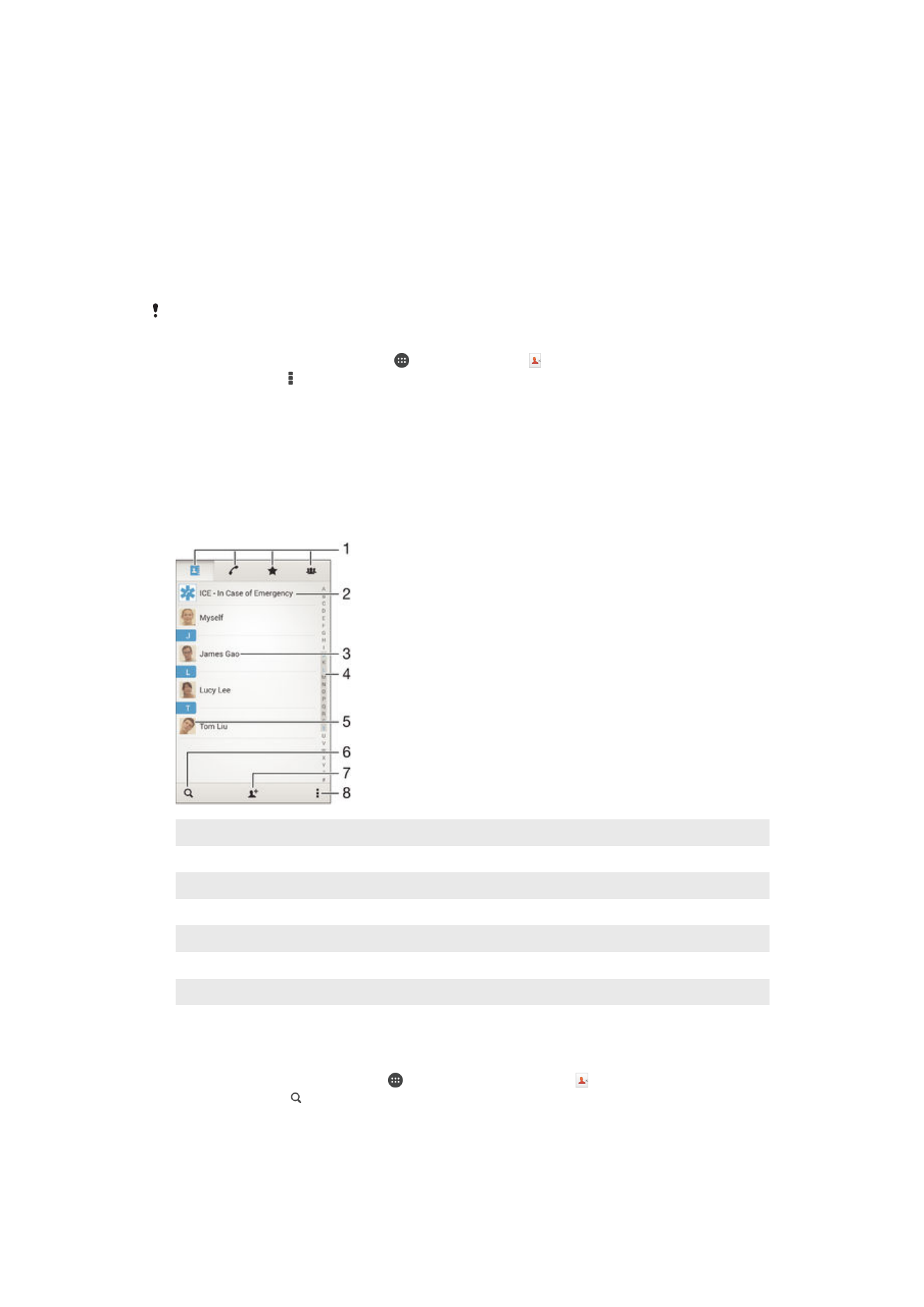
Kontaktide importimine Bluetooth
®
-tehnoloogia abil
1
Veenduge, et Bluetooth
®
-funktsioon oleks sisse lülitatud ja seade on määratud
nähtavaks.
2
Kui seadmes teavitatakse sissetulevast failist, lohistage olekuriba allapoole ja
koputage teadaannet failiedastusega nõustumiseks.
3
Failiedastuse alustamiseks koputage valikut
Nõustu.
4
Lohistage olekuriba allapoole. Kui edastamine on lõpule viidud, koputage vastavat
teadaannet.
5
Koputage vastu võetud faili.
Kontaktide importimine SIM-kaardilt
Kui edastate kontakte SIM-kaardi abil, võivad andmed kaotsi minna või tekkida kontaktide
topeltkirjed.
1
Koputage kuval Avakuva, valikut ja seejärel valikut .
2
Koputage ikooni ja siis valikut
Kontaktide importimine.
3
Valige SIM-kaart.
4
Üksikkontakti importimiseks otsige kontakt üles ja koputage seda. Kõigi
kontaktide importimiseks koputage valikut
Impordi kõik.